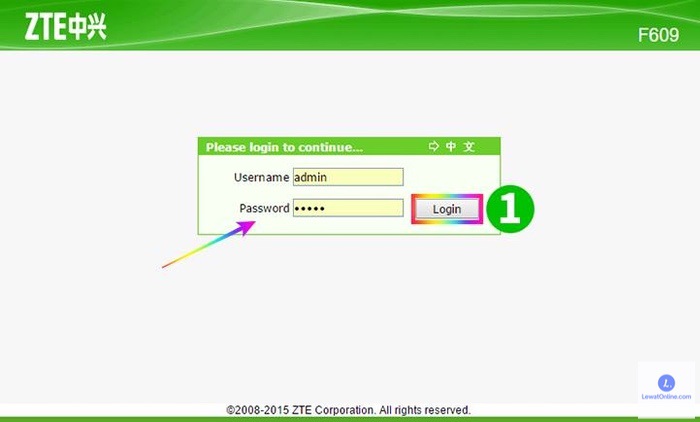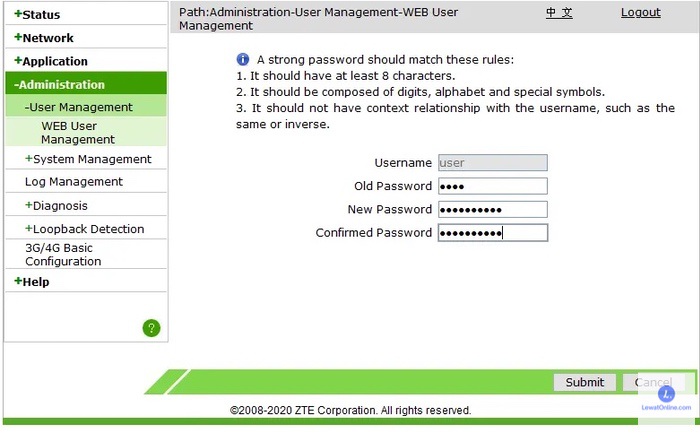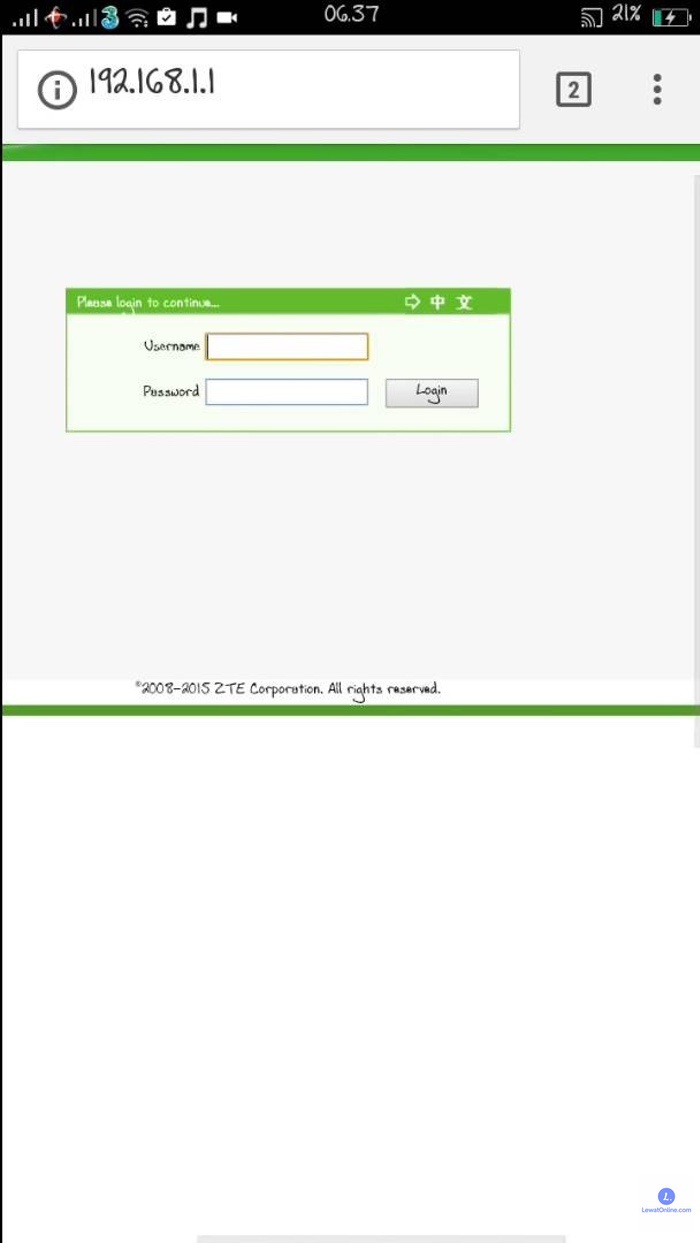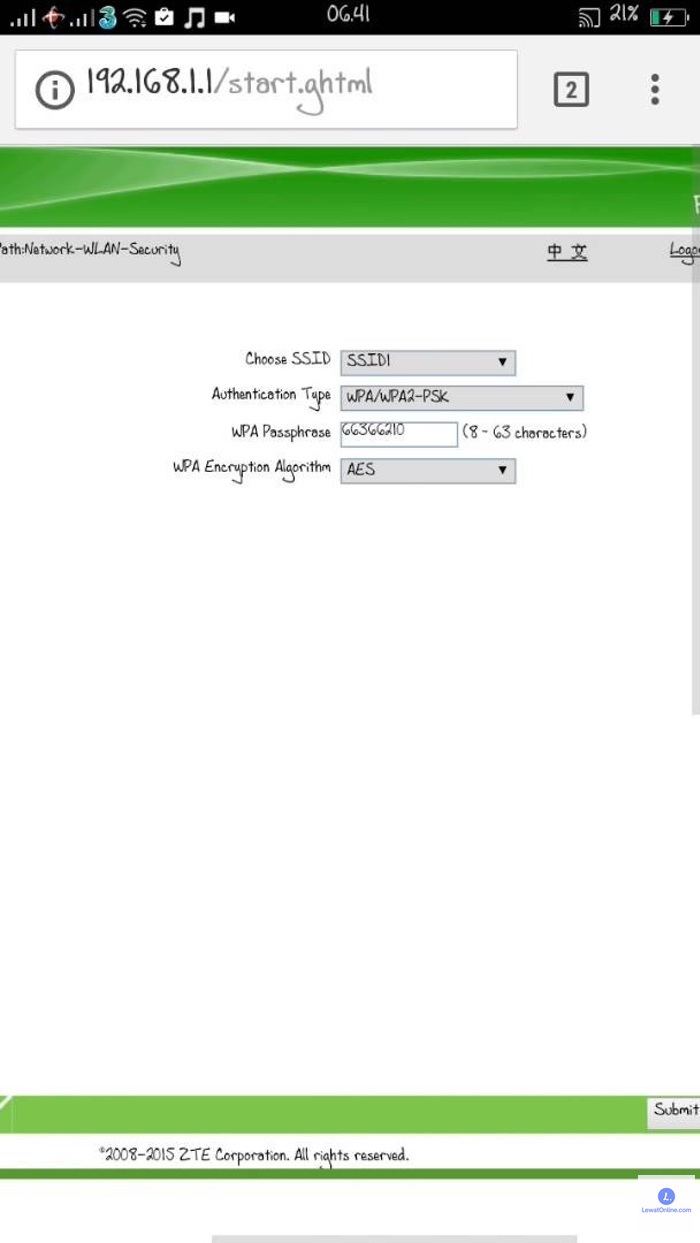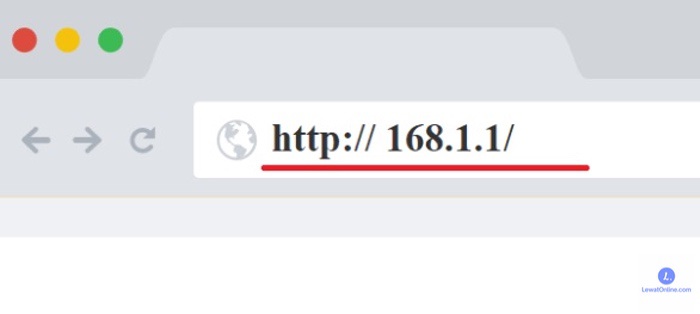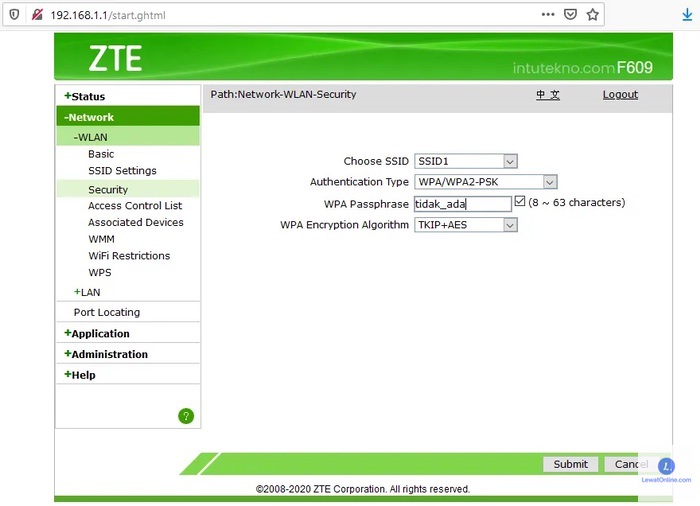ZTE merupakan merek router WiFi yang banyak digunakan oleh pengguna lama WiFi IndiHome. Akibatnya, banyak pengguna WiFi IndiHome yang mencari tahu bagaimana cara ganti password WiFi IndiHome ZTE.
Sebagai informasi, mengganti password WiFi dilakukan dalam tujuan menghindari adanya pencurian jaringan yang merugikan, serta memperkuat keamanan koneksi internet. Nah, pada artikel kali ini kami akan mengulas tentang cara mengganti password WiFi IndiHome ZTE dengan mudah.
Cara Ganti Password WiFi IndiHome ZTE
Cara mengganti password WiFi IndiHome pada modem ZTE tentunya berbeda dengan cara mengganti password WiFi dengan mode yang lain. Walaupun labelnya hampir mirip, tetapi urutan menunya tidak sama persis antara merek satu dengan merek lain.
Apabila Anda pelanggan IndiHome dan menggunakan modem ZTE, maka ikuti langkah-langkah di bawah ini untuk mengganti kata sandinya.
Lewat Laptop atau PC
1. Buka browser pada Perangkat
Pertama-tama, buka browser yang ada di perangkat, bisa Mozilla Firefox, Google Chrome, Microsoft Edge, atau lainnya. Setelah itu, ketikkan http://192.168.1.1 pada address bar, lalu klik Enter.
Anda bisa langsung meng-copy paste atau mengetiknya secara manual pada address bar. Pastikan bahwa Anda telah terhubung dengan WiFi milik sendiri atau WiFi yang ingin diganti kata sandinya.
2. Input Username dan Kata Sandi
Masukkan kata “user” pada kolom username dan password. Kata “user” menjadi username dan password default atau standar yang dapat digunakan untuk login ke modem.
Apabila menggunakan cara ini tidak berhasil, kemungkinan ada orang yang telah menggantinya. Jika seperti itu, yang harus dilakukan adalah me-reset modem supaya kembali ke pengaturan standar.
3. Ganti Kata Sandi
Jika kolom username dan password telah terisi dengan data yang benar, lalu pilih opsi “Administration”. Selanjutnya, isi kolom “Old Password” dengan kata sandi atau password yang Anda gunakan saat ini.
Nah, selain kolom “Old Password”, terdapat juga kolom “New Password” dan “Confirmed Password”. Pada kolom tersebut, isi dengan kata sandi yang ingin Anda ubah. Apabila telah selesai mengisi password baru, tekan tombol “Submit” untuk menyimpannya.
Apabila Anda lupa password lama Anda, silakan reset modem ZTE terlebih dahulu. Caranya, dengan menekan tombol reset dalam waktu 10 detik.
Tombol reset terletak di belakang atau samping, lalu cari tulisan “Reset”. Letak tombol ini sedikit ke dalam, sehingga Anda bisa memanfaatkan bantuan tusuk gigi ketika menekannya.
Lewat Ponsel
Cara ganti password WiFi IndiHome ZTE di atas hanya bisa digunakan jika melalui PC. Namun, jangan khawatir jika Anda belum bisa melakukan cara di atas karena terkendala PC, karena Anda tetap bisa melakukan cara ganti password WiFi IndiHome ZTE lewat ponsel.
Untuk mengganti password WiFi lewat ponsel, Anda bisa melakukannya dengan langkah-langkah berikut ini:
1. Hubungkan Ponsel ke Internet dari IndiHome
Pertama, Anda perlu menghubungkan ponsel dengan koneksi IndiHome terlebih dahulu. Oleh sebab itu, Anda bisa mengaktifkan WiFi pada ponsel Android atau Apple. Setelah itu, pilih jaringan IndiHome dan input kata sandi agar dapat terhubung.
2. Lakukan Login di Halaman Pengguna IndiHome
Jika berhasil tersambung ke jaringan internet IndiHome, Anda dapat langsung mengakses halaman pengguna atau page user IndiHome.
Untuk caranya, sebenarnya mirip-mirip, yakni dengan membuka browser, serta mengetik http://192.168.1.1/ di address bar. Apabila sudah mengetiknya, lalu tekan Enter.
3. Ubah Nama WiFi
Pada page user modem ZTE, Anda bisa mengeklik tab “Network”, lalu klik tab “WLAN” dan klik “SSID Settings”.
Sedangkan, jikalau ingin mengganti nama WiFi, Anda dapat menghapus isi dari kolom “SSID Name”, lalu ketikkan nama WiFi yang diinginkan, dengan ketentuan minimal 1 karakter dan maksimal 32 karakter.
4. Ganti Password atau Kata Sandi WiFi
Setelah berhasil mengganti nama, Anda dapat juga mengubah password pada tab sama. Namun, Anda perlu memilih opsi “Security” terlebih dahulu. Selanjutnya, ubah kata sandi pada kolom WPA Passphrase.
Masukkan kata sandi WiFi baru, yang terdiri atas 8 hingga 63 karakter. Untuk menyimpannya, cukup tekan tombol “Submit”.
Cara Ganti Password WiFi ZTE
Selain IndiHome, modem ZTE juga bekerja sama dengan provider yang lainnya, seperti My Republic, First Media, dan lain sebagainya. Sama seperti cara sebelumnya, mengganti password WiFi dapat dilakukan melalui laptop atau ponsel.
Namun sebelumnya, pastikan terlebih dahulu bahwa internet WiFi sudah tersambung dengan kabel LAN.
Ini dia langkah-langkah dalam mengganti password WiFi ZTE:
- Kunjungi browser atau peramban yang ada di HP atau laptop.
- Ketikkan IP address 168.1.1 pada kolom link.
- Nantinya, akan terlihat menu Nah, pada menu tersebut input username dan password dengan kata “user” di masing-masing kolom.
- Jika sudah berhasil login, pilih opsi “Network”
- Apabila ingin mengganti username, klik “SSID Name”, kemudian klik “Submit”.
- Sedangkan, jika Anda ingin mengganti password, klik opsi “Security”. Lalu ketuk pilihan “WPA Passphrase”, kemudian ganti dengan password yang baru di kolom yang tersedia.
- Klik “Submit” dan selesaikan.
- Tekan logout yang ada di sebelah kanan layar.
Tips Merangkai Password yang Sulit Dibobol
Anda pastinya tidak mau ‘kan jaringan internet Anda dibobol oleh orang-orang yang tidak bertanggung jawab. Maka dari itu, buatlah password yang sulit dibobol.
Nah, berikut tips dalam merangkai password yang sulit dibobol supaya terhindar dari pencurian WiFi.
1. Buat Password yang Terdiri Atas 16 Karakter
Kiat pertama yaitu buat password yang terdiri dari 16 karakter. Sebenarnya, minimal jumlah untuk kata sandi yaitu hanya 8, tetapi karena dunia peretasan semakin berkembang, dibutuhkan kombinasi kata sandi yang lebih rumit dan banyak, supaya tidak mudah diretas.
Lebih baik gunakan password dengan karakter panjang, daripada yang rumit. Contohnya, gunakan “ItzyMafiaInTheMorning” dibandingkan kata yang rumit seperti “5N34KERS”.
Sebab, karakter panjang lebih kuat dibandingkan karakter yang rumit. Namun, pengguna harus memakai karakter panjang yang unik, tidak diketahui oleh banyak orang, serta mudah diingat.
2. Kombinasikan dengan Berbagai Karakter
Disarankan, kata sandi terdiri dari tiga dari empat jenis karakter, yakni huruf kecil (abc), huruf kapital (ABC), angka (123), serta simbol (?!@). Jadi, rangkai baik-baik, ya.
3. Jangan Buat Password dari Hal-hal yang Dapat Dipelajari Orang Lain
Tips yang terakhir yaitu jangan rangkai password dari suatu hal yang bisa dipelajari oleh orang lain melalui internet atau profil media sosial Anda.
Misalnya, nomor telepon, tanggal lahir, nama panggilan, nama hewan peliharaan, nama band kesukaan, judul film favorit, dan lain sebagainya.
Solusi Jika Lupa Password WiFi
Terkadang, ada kalanya kita lupa dengan password WiFi yang digunakan. Apabila hal tersebut terjadi, Anda bisa me-reset modem, kemudian mengganti password dengan yang baru.
Tidak hanya itu, Anda juga bisa langsung menghubungi pihak provider supaya diberikan instruksi lebih lanjut.
Setelah membaca pembahasan cara ganti password WiFi IndiHome ZTE dan juga provider lainnya, tentunya Anda tidak perlu kebingungan lagi jika ingin mengganti kata sandi WiFi. Selamat mencoba!